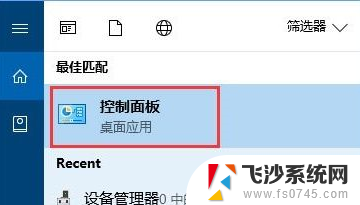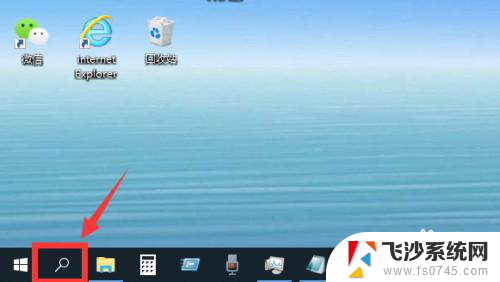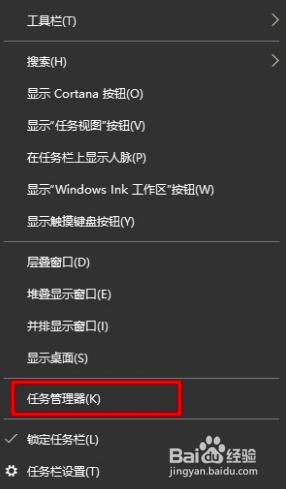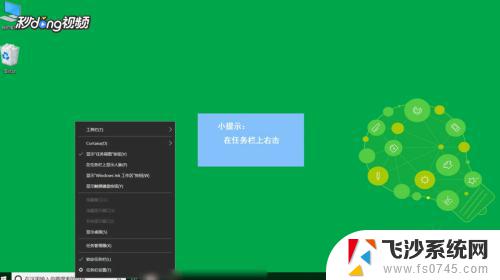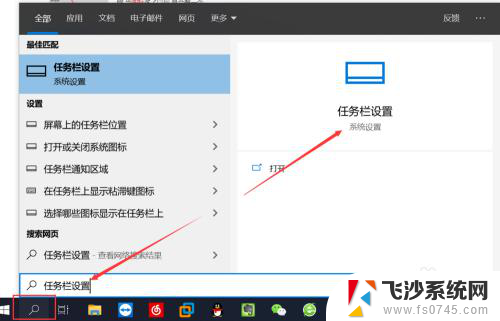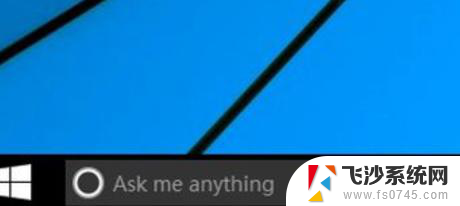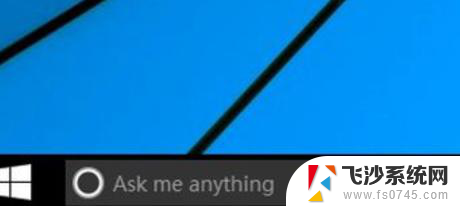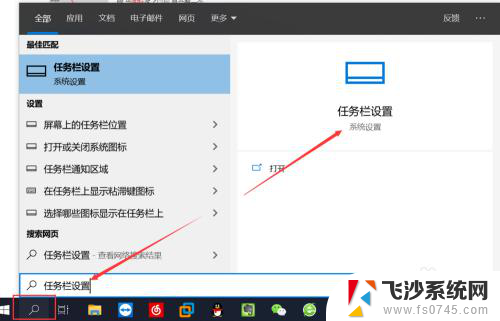window10左下角搜索栏怎么去掉 win10如何隐藏左下角的搜索框
更新时间:2023-10-23 17:54:43作者:xtyang
window10左下角搜索栏怎么去掉,在使用Windows 10操作系统时,你可能会注意到左下角有一个搜索栏,方便我们快速搜索和打开应用程序、文件或设置,有些用户可能希望隐藏这个搜索框,以便腾出更多的屏幕空间或者简化界面。我们该如何去掉Windows 10左下角的搜索栏呢?本文将为大家介绍如何隐藏这个搜索栏,让你的桌面更加整洁和高效。
操作方法:
1.如图我们可以看到下方的搜索框。
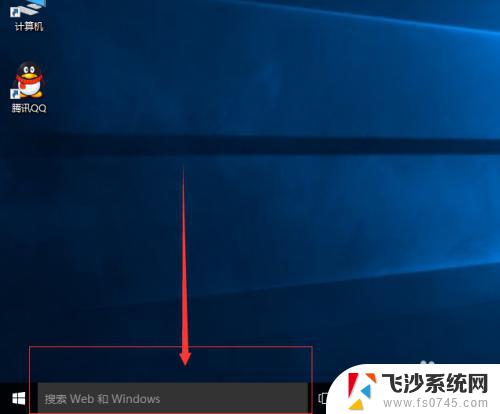
2.右键点击任务栏。
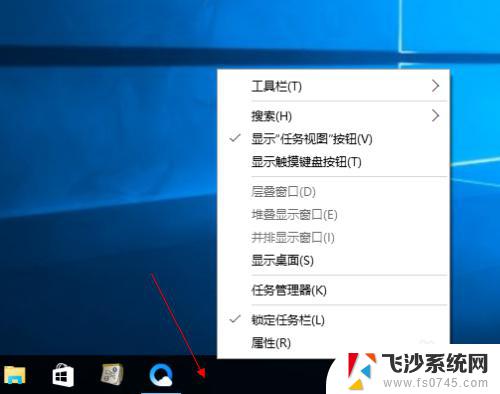
3.找到“搜索”选项
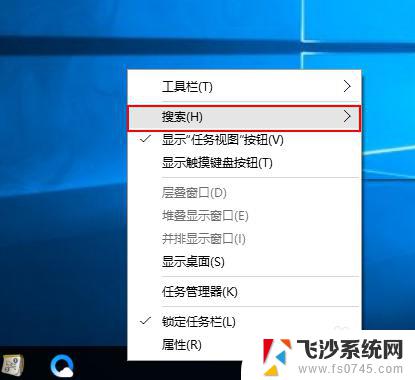
4.如图,系统默认勾选“显示搜索框”。
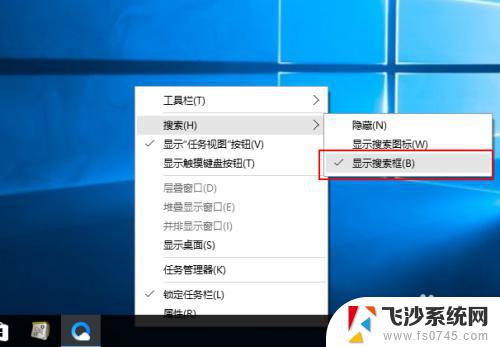
5.我们选择“隐藏”。
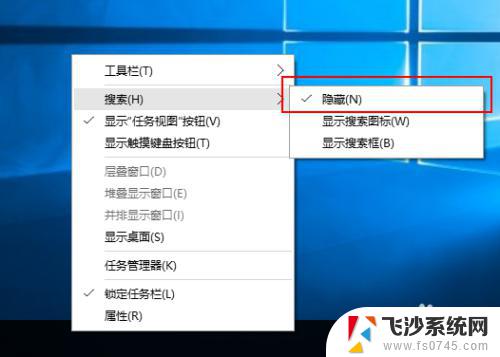
6.搜索框被隐藏掉。
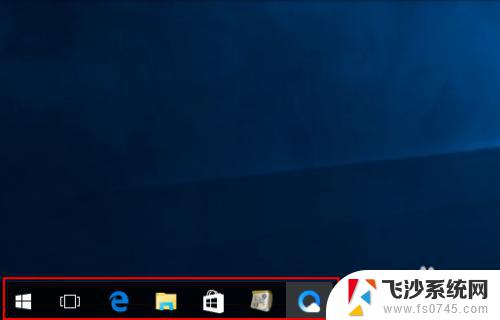
以上是有关如何去掉Windows 10左下角搜索栏的全部内容,如果还有不清楚的用户,可以参考小编的步骤进行操作,希望这些步骤对大家有所帮助。